웹 스크래핑이나 파일 작업과 같은 슈퍼파워 도구에 당신이 좋아하는 대형 언어 모델(LLM)을 연결하고 싶지만 코드에 얽히기 싫다면 MCP-Use가 도움이 됩니다. MCP-Use는 어떤 LLM과도 쉽게 연결할 수 있는 멋진 오픈소스 파이썬 라이브러리입니다. 이를 통해 API를 기반으로 한 AI 꿈을 위한 범용 어댑터처럼 생각해 보세요! 이 초보자 가이드에서는 MCP-Use를 사용하여 LLM과 모델 컨텍스트 프로토콜(MCP) 서버를 연결하는 방법을 안내하겠습니다. 코딩에 익숙하지 않더라도 이 튜토리얼이 도움이 될 것입니다. LLM을 멀티태스킹 스타로 만날 준비가 되셨나요? 그럼 시작해봅시다!

이제 MCP-Use의 마법 속으로 뛰어들어 봅시다…
MCP-Use란 무엇인가요? 당신의 AI-도구 연결기
MCP-Use는 어떤 LLM(Claude, GPT-4o 또는 DeepSeek와 같은)이 MCP 서버와 대화할 수 있도록 해주는 브릿지 역할을 하는 파이썬 라이브러리입니다. MCP 서버는 AI가 웹 브라우저, 파일 시스템 또는 Airbnb 검색과 같은 것에 접근할 수 있도록 도와주는 전문 도구입니다. LangChain 어댑터를 기반으로 설계된 MCP-Use는 LLM의 API를 이러한 서버에 쉽게 연결할 수 있도록 도와주며, 단순한 대화 이상의 작업을 수행하는 맞춤형 에이전트를 구축할 수 있습니다. 사용자들은 이것을 '로컬 MCP 클라이언트를 구축하는 오픈소스 방법'이라고 부르며, 전적으로 무료이며 유연하다는 점에서 틀리지 않습니다.
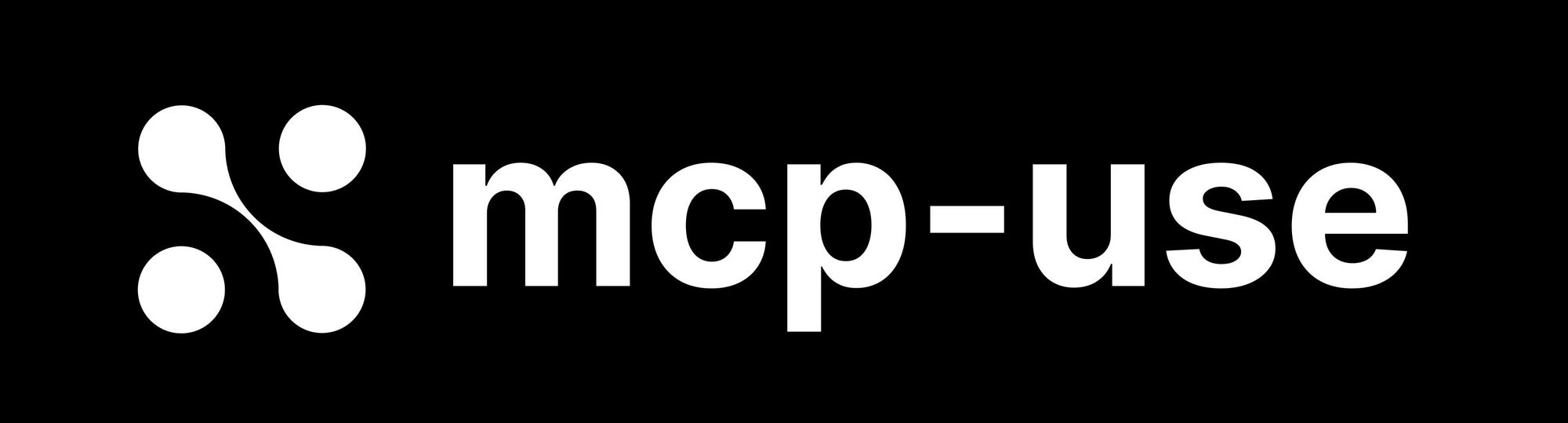
왜 이런 것이 필요할까요? MCP 서버는 AI를 위한 USB 포트와 같아서, 사용자의 LLM이 기능을 호출하고, 데이터를 가져오거나, 표준화된 API 유사 인터페이스를 통해 작업을 자동화할 수 있습니다. MCP-Use를 사용하면 맞춤형 통합을 염려할 필요가 없습니다. 그냥 플러그 앤 플레이로 연결할 수 있습니다. 이제 설정해보죠!
MCP-Use 설치하기: 빠르고 간편하게
MCP-Use를 실행하는 것은 정말 간단합니다. 특히 파이썬에 익숙하시다면 더욱 그렇습니다. GitHub 레포(github.com/pietrozullo/mcp-use)에서 명확하게 안내하고 있습니다. 시작하는 방법은 다음과 같습니다.
1단계: 전제 조건
다음이 필요합니다:
- Python: 3.11 버전 이상.
python --version로 확인하세요. 파이썬이 없다면 python.org에서 다운로드하세요.
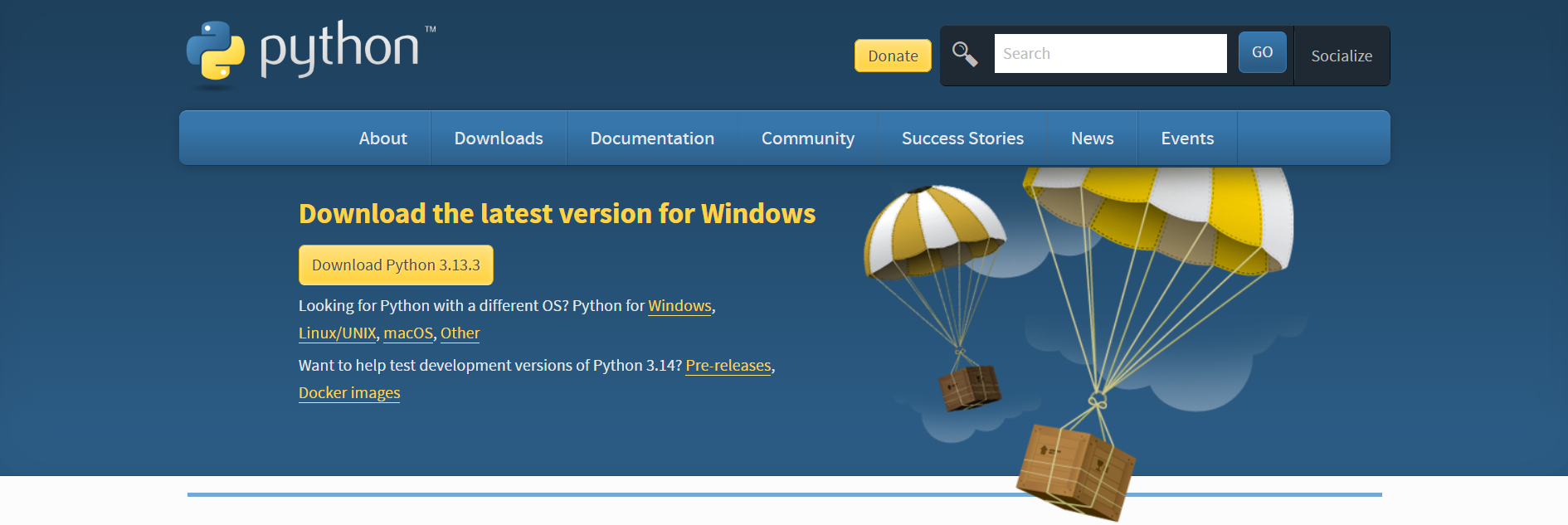
- pip: 파이썬의 패키지 관리자(보통 파이썬과 함께 제공됨).
- Git (선택 사항): 최신 코드를 원할 경우 레포를 클론하는 용도.
- API 키: OpenAI 또는 Anthropic과 같은 프리미엄 LLM을 위한 키입니다. 이 부분은 나중에 설명하겠습니다.
2단계: MCP-Use 설치하기
조직을 잘 하기 위해 가상 환경에서 pip를 사용해보겠습니다:
프로젝트 폴더 만들기:
mkdir mcp-use-project
cd mcp-use-project
가상 환경 설정하기:
python -m venv mcp-env
활성화하기:
- Mac/Linux:
source mcp-env/bin/activate - Windows:
mcp-env\Scripts\activate
MCP-Use 설치하기:
pip install mcp-use
또는, 최신 버전을 원하신다면 레포를 클론하세요:
git clone https://github.com/pietrozullo/mcp-use.git
cd mcp-use
pip install .
LangChain 제공자 추가하기:
MCP-Use는 LLM 연결을 위해 LangChain에 의존합니다. LLM에 맞는 제공자를 설치하세요:
- OpenAI:
pip install langchain-openai - Anthropic:
pip install langchain-anthropic - 기타: LangChain의 채팅 모델 문서를 확인하세요.
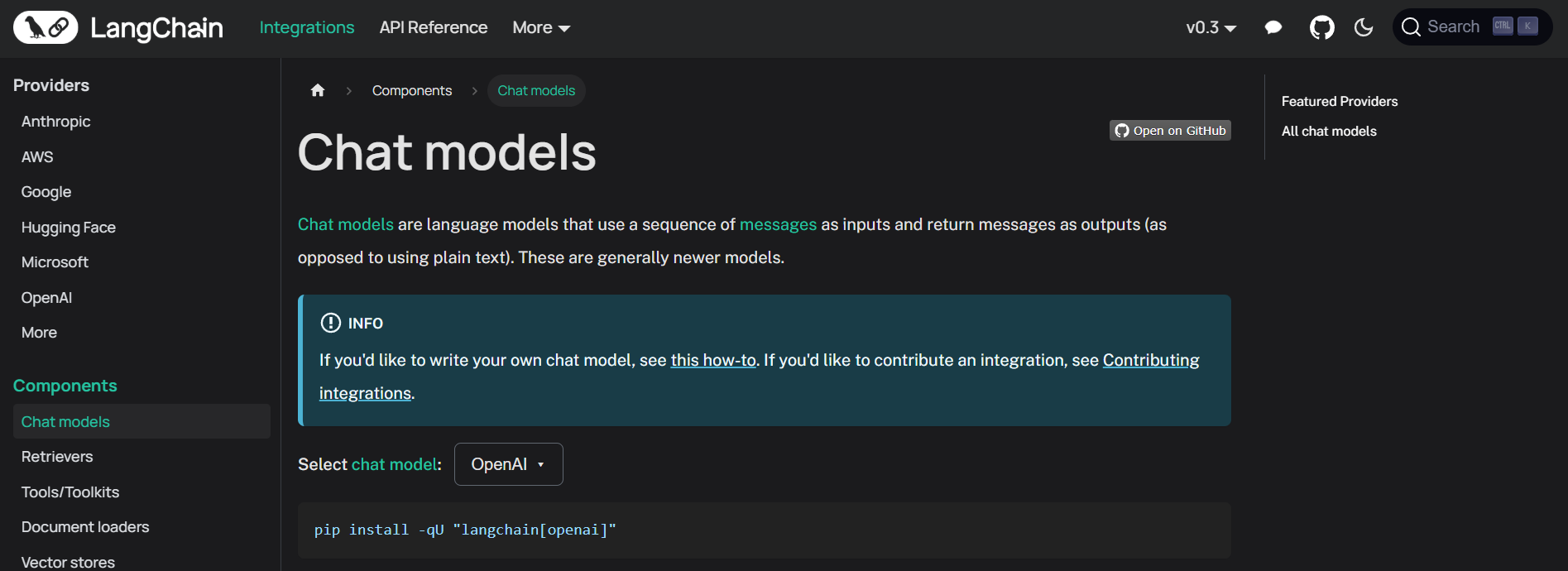
설치 확인하기:
실행하세요:
python -c "import mcp_use; print(mcp_use.__version__)"
버전 번호(예: 2025년 4월 기준 0.42.1)를 확인할 수 있어야 합니다. 만약 그렇지 않다면 파이썬 버전이나 pip을 다시 확인하세요.
이게 전부입니다! MCP-Use는 이제 LLM을 MCP 서버에 연결할 준비가 되었습니다. 저는 약 5분 정도 걸렸습니다—당신의 설정은 어떤가요?
MCP-Use로 LLM을 MCP 서버에 연결하기
이제 마법을 만들어 볼 시간입니다: LLM을 MCP 서버에 MCP-Use를 사용하여 연결하는 방법입니다. 우리는 OpenAI의 GPT-4o를 사용하여 웹 브라우징을 위한 Playwright MCP 서버에 연결하는 간단한 예제를 사용하겠습니다.
1단계: LLM API 키받기
GPT-4o의 경우, platform.openai.com에서 API 키를 얻으세요. 가입하고, 키를 생성한 후 안전하게 보관하세요. Claude(로 console.anthropic.com) 또는 DeepSeek(에서 deepseek platform)와 같은 다른 LLM도 사용 가능합니다.
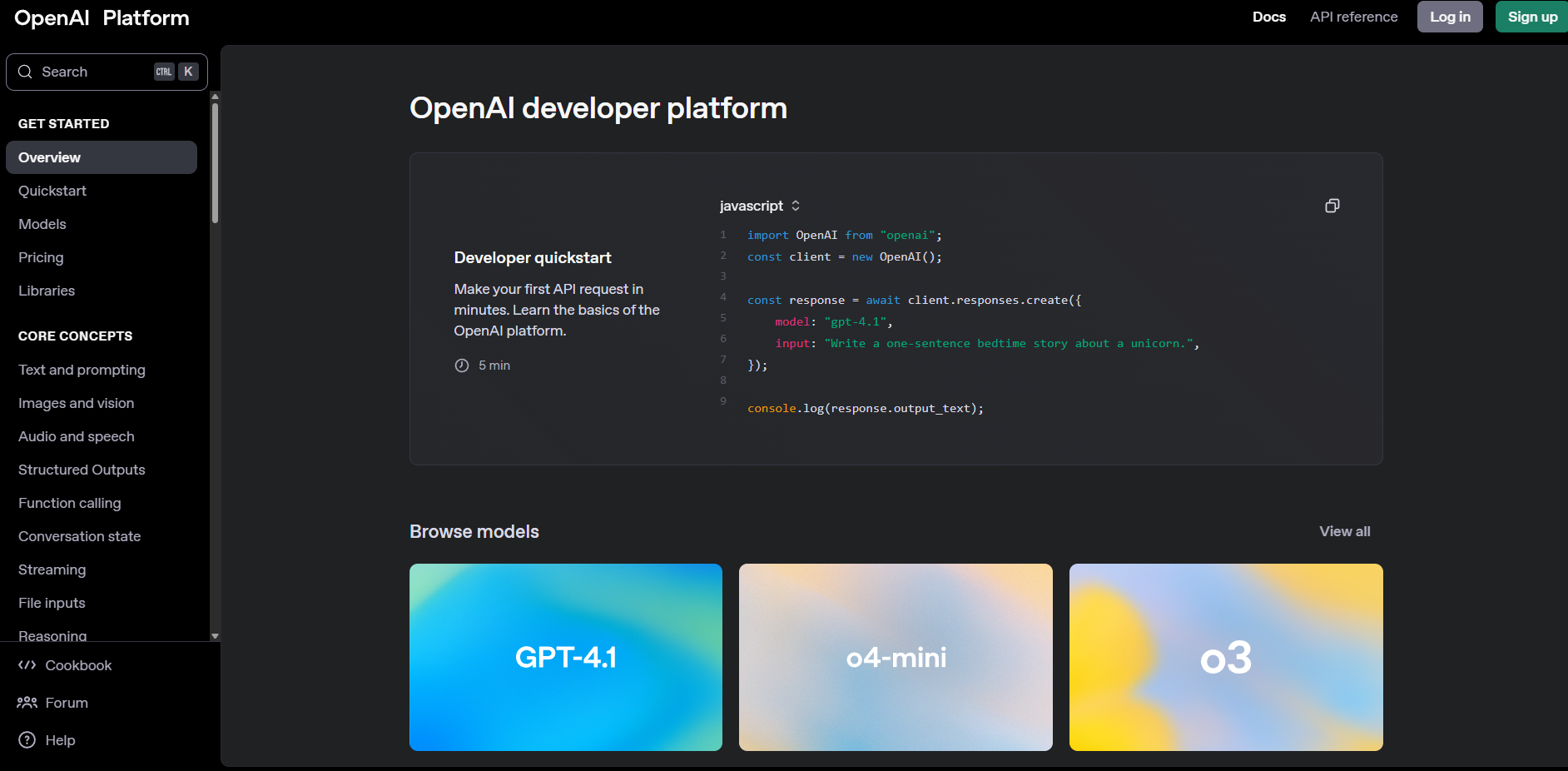
2단계: 환경 변수 설정하기
MCP-Use는 안전한 API 키 저장을 위해 .env 파일을 좋아합니다. 프로젝트 폴더에 .env 파일을 만드세요:
touch .env
키를 추가하고 저장하세요:
OPENAI_API_KEY=sk-xxx
중요: .env 파일을 .gitignore에 추가하여 Git에서 API 키를 숨기세요.
3단계: MCP 서버 설정하기
MCP 서버는 LLM이 사용할 수 있는 도구를 제공합니다. 우리는 브라우저 자동화를 위해 Playwright MCP 서버를 사용할 것입니다. browser_mcp.json라는 구성 파일을 만드세요:
{
"mcpServers": {
"playwright": {
"command": "npx",
"args": ["@playwright/mcp@latest"],
"env": {
"DISPLAY": ":1"
}
}
}
}
이렇게 하면 MCP-Use에서 Playwright의 MCP 서버를 실행하도록 지시합니다. 프로젝트 폴더에 저장하세요.
4단계: 첫 번째 MCP-Use 스크립트 작성하기
GPT-4o를 Playwright 서버에 연결하고 레스토랑을 찾는 파이썬 스크립트를 만들어봅시다. mcp_example.py를 생성하세요:
import asyncio
import os
from dotenv import load_dotenv
from langchain_openai import ChatOpenAI
from mcp_use import MCPAgent, MCPClient
async def main():
# 환경 변수 로드
load_dotenv()
# 구성 파일에서 MCPClient 생성
client = MCPClient.from_config_file("browser_mcp.json")
# LLM 생성(모델이 도구 호출을 지원해야 함)
llm = ChatOpenAI(model="gpt-4o")
# 에이전트 생성
agent = MCPAgent(llm=llm, client=client, max_steps=30)
# 쿼리 실행
result = await agent.run("샌프란시스코에서 최고의 레스토랑 찾아줘")
print(f"\n결과: {result}")
if __name__ == "__main__":
asyncio.run(main())
이 스크립트는:
- API 키를
.env에서 로드합니다. - Playwright 서버에서 MCP 클라이언트를 설정합니다.
- LangChain을 통해 GPT-4o를 연결합니다.
- 레스토랑 검색 쿼리를 실행합니다.
5단계: 실행하기
가상 환경이 활성화되어 있는지 확인한 후:
python mcp_example.py
MCP-Use가 Playwright 서버를 시작하고 GPT-4o가 웹을 탐색하게 하며 출력은 "결과: 샌프란시스코 최고의 레스토랑은 뛰어난 맛 보기 메뉴로 유명한 Gary Danko입니다."와 같은 결과를 표시할 것입니다. (당신의 결과는 다를 수 있습니다!) 저는 이 작업을 수행했을 때 1분 이내에 훌륭한 추천을 받았습니다—정말 멋지지 않나요?
여러 MCP 서버에 연결하기
MCP-Use는 복잡한 작업을 위해 여러 서버에 연결할 때 특히 유용합니다. 우리는 숙소 검색을 위해 Airbnb MCP 서버를 구성에 추가해보겠습니다. browser_mcp.json를 업데이트하세요:
{
"mcpServers": {
"playwright": {
"command": "npx",
"args": ["@playwright/mcp@latest"],
"env": {
"DISPLAY": ":1"
}
},
"airbnb": {
"command": "npx",
"args": ["-y", "@openbnb/mcp-server-airbnb", "--ignore-robots-txt"]
}
}
}
새로운 쿼리로 mcp_example.py를 다시 실행하세요:
result = await agent.run("샌프란시스코에서 레스토랑과 Airbnb 찾기")
MCP-Use를 통해 LLM은 두 서버를 모두 사용할 수 있습니다—Playwright는 레스토랑 검색을 위해, Airbnb는 숙소 검색을 위해 사용됩니다. 에이전트는 호출할 서버를 결정하여 AI를 매우 다재다능하게 만들어 줍니다.
MCP-Use가 초보자에게 멋진 이유
MCP-Use는 초보자의 꿈입니다. 그 이유는:
- 간단한 설정: 한 번의
pip install과 짧은 스크립트로 시작할 수 있습니다. - 유연함: Claude부터 GitHub의 이슈 트래커까지, 어떤 LLM과 MCP 서버에서도 작동합니다.
- 오픈소스: 무료이며 사용자 정의 가능하며, 환영하는 GitHub 커뮤니티가 있습니다.
맞춤형 API 통합과 비교할 때, MCP-Use는 훨씬 덜 복잡하여 멋진 것들을 만드는 데 집중할 수 있게 해줍니다.
MCP-Use 성공을 위한 팁
- 모델 호환성 확인: 도구 호출이 가능한 LLM(예: GPT-4o 또는 Claude 3.7 Sonnet)만 작동합니다.
- 사양을 위한 스칼라 사용: 서버의 API 사양을 확인하여 놀라움을 피하세요.
- MCP 서버 탐색하기: mcp.so를 둘러보며 Firecrawl(웹 스크래핑)이나 ElevenLabs(텍스트 음성 변환)와 같은 서버를 찾아보세요.
- 커뮤니티 참여하기: MCP-Use GitHub에서 버그를 보고하거나 기능을 제안하세요.
결론: 당신의 MCP-Use 모험이 기다립니다
축하합니다—you는 이제 MCP-Use로 어떤 LLM이든 강화할 준비가 되었습니다! GPT-4o와 Playwright 서버를 연결하는 것부터 시작해서, 탐색, 검색 등을 수행하는 AI 에이전트를 구축할 수 있는 도구를 갖추게 되었습니다. 다음에는 GitHub MCP 서버를 추가하거나, 에이전트에게 전체 여행 계획을 요청해 보세요. MCP-Use 레포지토리에는 더 많은 예제가 있으며, MCP 커뮤니티는 X에서 활발하게 활동하고 있습니다. 그리고 추가적인 API 피 flair를 위해 apidog.com도 방문하는 것을 잊지 마세요.

